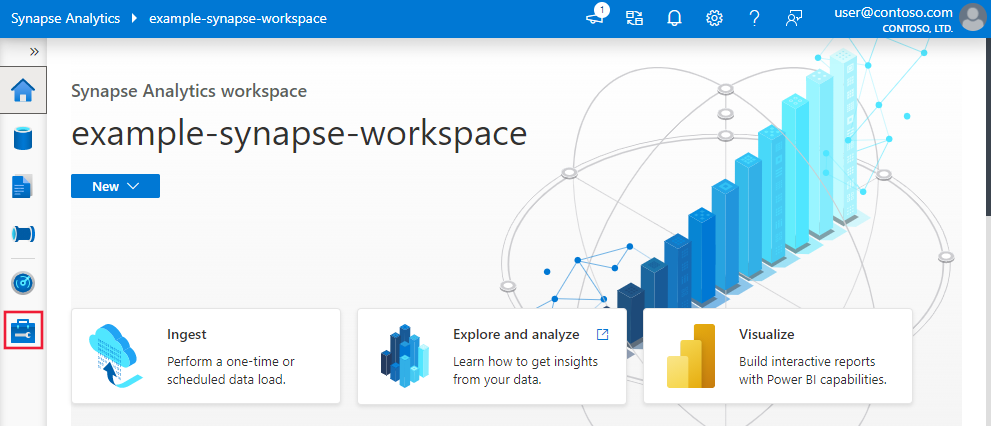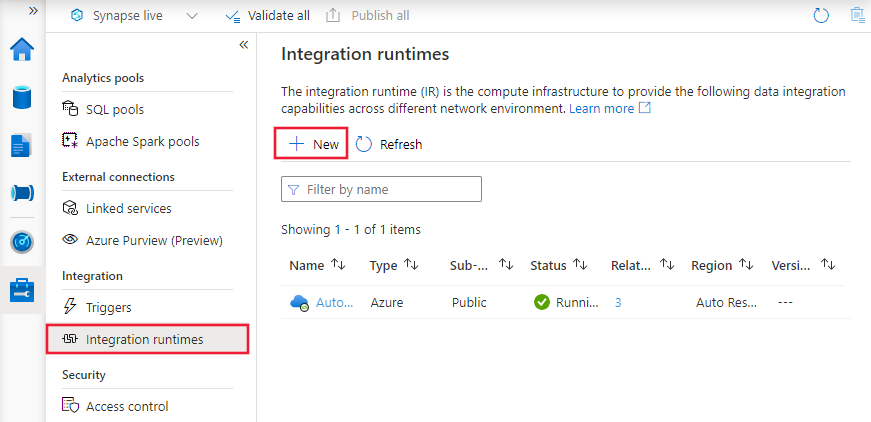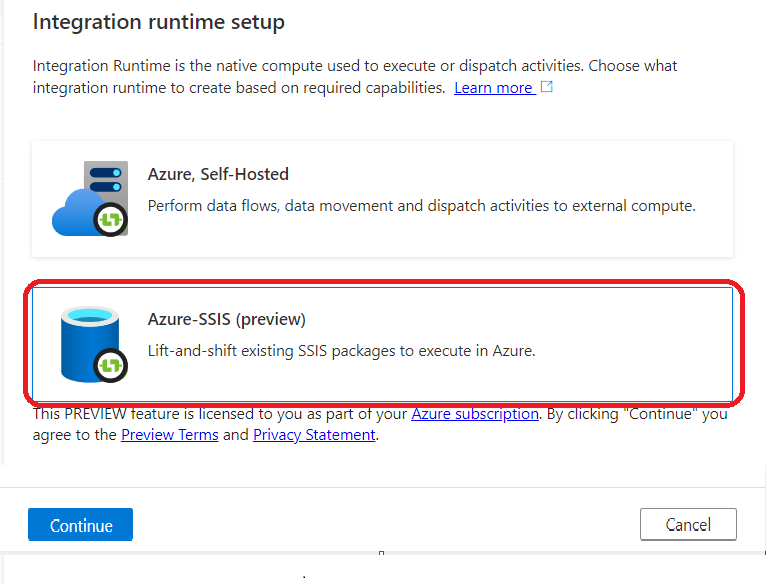إنشاء وقت تشغيل تكامل Azure-SSIS باستخدام مدخل Microsoft Azure
ينطبق على:  Azure Data Factory
Azure Data Factory  Azure Synapse Analytics
Azure Synapse Analytics
تلميح
جرب Data Factory في Microsoft Fabric، وهو حل تحليلي متكامل للمؤسسات. يغطي Microsoft Fabric كل شيء بدءا من حركة البيانات إلى علم البيانات والتحليلات في الوقت الحقيقي والمعلومات المهنية وإعداد التقارير. تعرف على كيفية بدء إصدار تجريبي جديد مجانا!
توضح هذه المقالة كيفية إنشاء وقت تشغيل تكامل Azure-SQL Server Integration Services (SSIS) في Azure Data Factory (ADF) باستخدام مدخل Microsoft Azure.
إشعار
هناك بعض الميزات غير المتوفرة ل Azure-SSIS IR في Azure Synapse Analytics، يرجى التحقق من القيود.
توفير وقت تشغيل تكامل Azure-SSIS
لإنشاء مصنع البيانات عبر مدخل Microsoft Azure، اتبع الإرشادات خطوة بخطوة في إنشاء مصنع بيانات عبر واجهة المستخدم. حدد تثبيت في لوحة المعلومات في أثناء القيام بذلك، للسماح بالوصول السريع بعد إنشائه.
بعد إنشاء مصنع البيانات، افتح صفحة النظرة العامة في مدخل Azure. حدد الإطار المتجانب التأليف والمراقبة لفتح صفحة دعنا نبدأ في علامة تبويب منفصلة. وفيها يمكنك الاستمرار في إنشاء Azure-SSIS IR.
في الصفحة الرئيسية، حدد تجانب تكوين SSIS لفتح جزء إعداد وقت التشغيل التكامل.
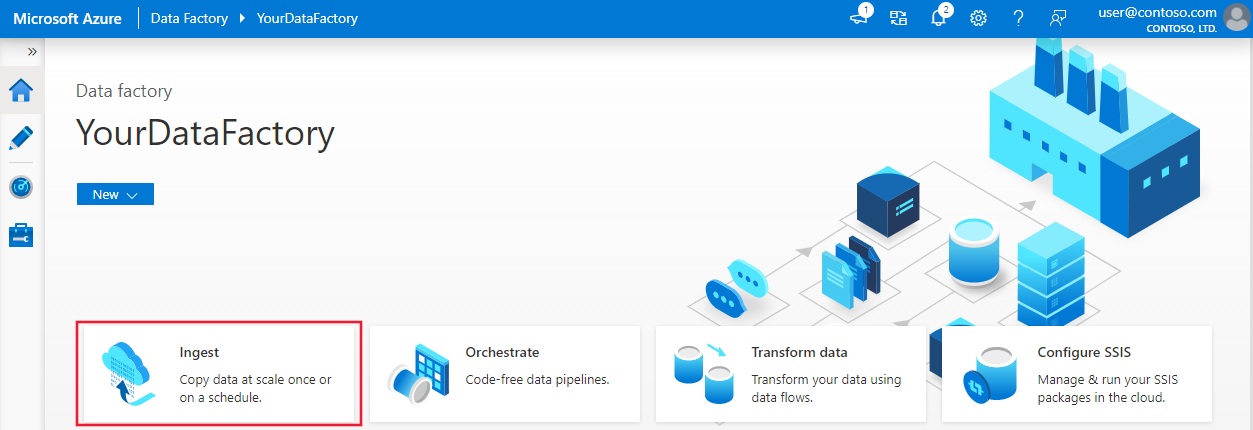
يشتمل جزء إعداد وقت التشغيل التكامل على ثلاث صفحات يمكنك من خلالها تكوين الإعدادات العامة وإعدادات النشر والإعدادات المتقدمة بشكل متتابع.
صفحة الإعدادات العامة
في صفحة الإعدادات العامة في جزء إعداد وقت تشغيل التكامل، أكمل الخطوات التالية.

في خانة الاسم، أدخل اسم لوقت تشغيل التكامل.
بالنسبة إلى الوصف، أدخل وصف وقت تشغيل التكامل.
بالنسبة إلى Location، حدد موقع وقت تشغيل التكامل. يتم عرض المواقع المدعومة فقط. نوصي بأن تحدد نفس الموقع الخاص بخادم قاعدة البيانات لاستضافة SSISDB.
بالنسبة لحجم العقدة، حدد حجم العقدة في نظام مجموعة وقت تشغيل التكامل. يتم عرض أحجام العقد المدعومة فقط. حدد حجم عقدة كبيرة (تكبير الحجم) إذا كنت ترغب في تشغيل العديد من الحزم التي تستهلك قدرًا كبيرًا من الحساب أو الذاكرة.
إشعار
إذا كنت تحتاج إلى حساب العزل، يرجى تحديد حجم العقدة Standard_E64i_v3. يمثل حجم العقدة هذا الأجهزة الظاهرية المعزولة التي تستهلك مضيفها الفعلي بالكامل وتوفر المستوى الضروري من العزلة المطلوبة من قبل أعباء عمل معينة، مثل أعباء العمل من مستوى التأثير 5 (IL5) لوزارة الدفاع الأمريكية.
بالنسبة إلى رقم العقدة، حدد عدد العقد في نظام مجموعة وقت تشغيل التكامل. يتم عرض أرقام العقد المدعومة فقط. حدد نظام مجموعة كبيرة تضم العديد من العقد (توسيع النطاق) إذا كنت تريد تشغيل العديد من الحزم بالتوازي.
في الإصدار/الترخيص، حدد إصدار SQL Server لوقت تشغيل التكامل: Standard أو Enterprise. حدد Enterprise إذا كنت تريد استخدام الميزات المتقدمة لوقت تشغيل التكامل.
من أجل توفير الأموال، حدد خيار Azure Hybrid Benefit لوقت تشغيل التكامل: نعم أو لا. حدد نعم إذا كنت ترغب في إحضار ترخيص SQL Server الخاص بك مع ضمان البرامج لتوفير التكلفة عبر الاستخدام المختلط.
حدد متابعة.
صفحة إعدادات النشر
في صفحة إعدادات النشر من جزءإعداد وقت تشغيل التكامل، تتوفر لك خيارات إنشاء SSISDB و/أو مخازن حزم Azure-SSIS IR.
إنشاء SSISDB
في صفحة إعدادات النشر من جزء إعداد وقت تشغيل التكامل، إذا كنت تريد نشر الحزم الخاصة بك في SSISDB (Project Deployment Model)، حدد إنشاء كتالوج SSIS (SSISDB) المستضاف بواسطة خادم Azure SQL Database/Managed Instance لتخزين خانة اختيار المشاريع/الحزم/البيئات/سجلات التنفيذ. أو بدلاً من ذلك، إذا كنت تريد نشر الحزم الخاصة بك في نظام الملفات أو Azure Files أو قاعدة بيانات SQL Server (MSDB) المستضافة بواسطة Azure SQL Managed Instance (Package Deployment Model)، فلست بحاجة إلى إنشاء SSISDB أو تحديد خانة الاختيار.
بغض النظر عن طراز النشر، إذا كنت تريد استخدام SQL Server Agent المستضاف بواسطة Azure SQL Managed Instance لتنسيق/جدولة عمليات تنفيذ الحزمة، يمكن تمكين ذلك بواسطة SSISDB، لذا حدد خانة الاختيار على أي حال. لمزيد من المعلومات، راجع جدولة عمليات تنفيذ حزم SSIS عبر Azure SQL Managed Instance Agent.
إذا قمت بتحديد خانة الاختيار، فأكمل الخطوات التالية لإحضار خادم قاعدة البيانات لاستضافة SSISDB الذي سننشئها ونديرها بالنيابة عنك.
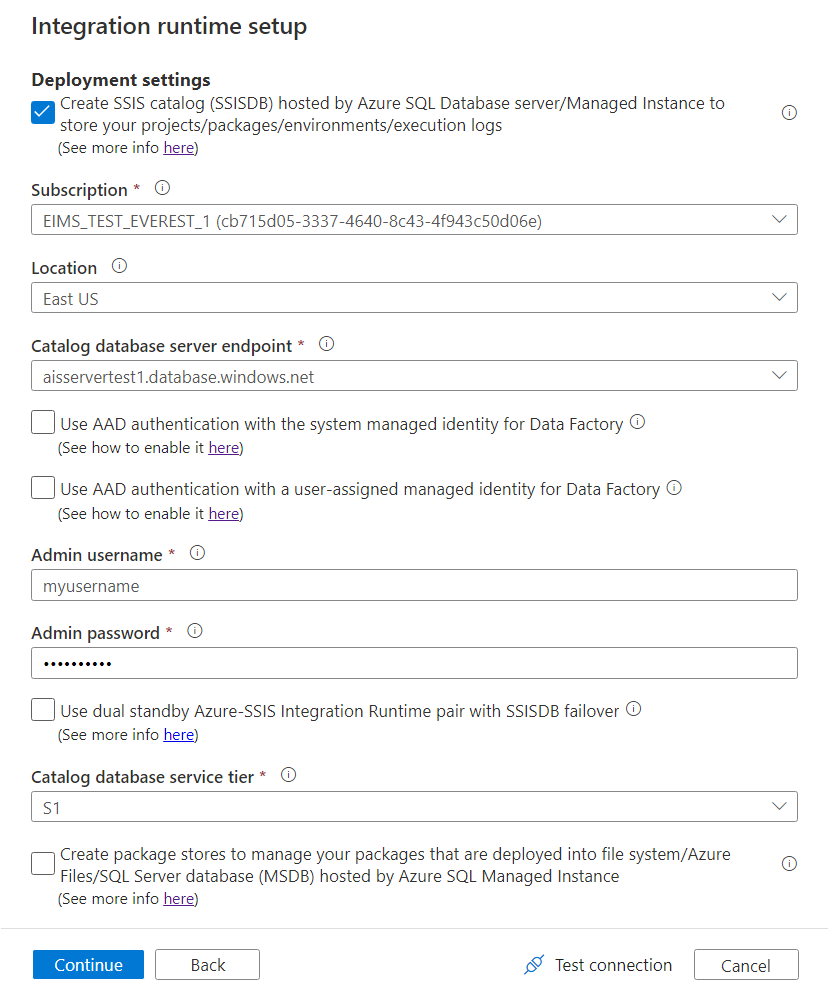
في خانة الاشتراك، حدد اشتراك Azure الذي يحتوي على خادم قاعدة البيانات الخاصة بك لاستضافة SSISDB.
في خانة الموقع، حدد موقع خادم قاعدة البيانات الخاص بك لاستضافة SSISDB. نوصي بتحديد موقع وقت تشغيل التكامل نفسه الخاص بك.
في خانة نقطة نهاية خادم قاعدة بيانات الكتالوج، حدد نقطة نهاية خادم قاعدة البيانات الخاص بك لاستضافة SSISDB.
استنادًا إلى خادم قاعدة البيانات المحدد، يمكن إنشاء مثيل SSISDB نيابة عنك كقاعدة بيانات واحدة، كجزء من مجموعة مرنة، أو في مثيل مُدار. ويمكن الوصول إليه في شبكة عامة أو عن طريق الانضمام إلى شبكة ظاهرية. للحصول على إرشادات حول اختيار نوع خادم قاعدة البيانات لاستضافة SSISDB، يرجى مراجعة مقارنة SQL Database وSQL Managed Instance.
في حالة استخدام خادم Azure SQL Database مع قواعد جدار حماية IP / نقاط نهاية خدمة الشبكة الظاهرية أو مثيل مُدار بنقطة نهاية خاصة لاستضافة SSISDB، أو عند الحاجة إلى الوصول إلى البيانات المحلية دون تكوين وقت تشغيل التكامل المستضاف ذاتيًا، يلزمك الانضمام من خلال Azure-SSIS IR الخاص بك إلى شبكة ظاهرية. لمزيد من المعلومات، يرجى مراجعة إضافة وقت تشغيل التكامل Azure-SSIS إلى شبكة ظاهرية.
حدد خانة الاختيار استخدام مصادقة Microsoft Entra مع الهوية المدارة للنظام ل Data Factory أو استخدام مصادقة Microsoft Entra مع هوية مدارة معينة من قبل المستخدم ل Data Factory لاختيار أسلوب مصادقة Microsoft Entra ل Azure-SSIS IR للوصول إلى خادم قاعدة البيانات الذي يستضيف SSISDB. لا تحدد أيًا من خانات الاختيار لاختيار أسلوب المصادقة SQL بدلاً من ذلك.
إذا حددت أيا من خانات الاختيار، فستحتاج إلى إضافة الهوية المدارة المعينة من قبل النظام/المستخدم لمصنع البيانات الخاص بك إلى مجموعة Microsoft Entra مع أذونات الوصول إلى خادم قاعدة البيانات. إذا حددت خانة الاختيار استخدام مصادقة Microsoft Entra مع هوية مدارة معينة من قبل المستخدم ل Data Factory ، يمكنك بعد ذلك تحديد أي بيانات اعتماد موجودة تم إنشاؤها باستخدام الهويات المدارة المعينة من قبل المستخدم أو إنشاء هويات جديدة. لمزيد من المعلومات، راجع تمكين مصادقة Microsoft Entra ل Azure-SSIS IR.
في اسم المستخدم للمسؤول، أدخل اسم مستخدم مصادقة SQL لخادم قاعدة البيانات الذي يستضيف SSISDB.
في كلمة مرور المسؤول، أدخل كلمة مرور مستخدم مصادقة SQL لخادم قاعدة البيانات الذي يستضيف SSISDB.
حدد خانة الاختيار استخدام زوج وقت تشغيل تكامل Azure-SSIS في وضع الاستعداد المزدوج مع تجاوز فشل SSISDB لتكوين زوج Azure SSIS IR في وضع الاستعداد المزدوج يعمل بالتزامن مع مجموعة Azure SQL Database/Managed Instance لاستمرارية العمل والتعافي من الكوارث (BCDR).
إذا حددت خانة الاختيار هذه، فأدخل اسمًا لتعريف زوج أساسي وثانوي من IRs Azure-SSIS في مربع نص اسم زوج الاستعداد المزدوج. تحتاج إلى إدخال نفس اسم الزوج عند إنشاء IRs Azure-SSIS الأساسي والثانوي.
لمزيد من المعلومات، راجع تكوين Azure-SSIS IR من أجل BCDR.
في خانة طبقة خدمة قاعدة بيانات الكتالوج، حدد طبقة خدمة خادم قاعدة البيانات الخاص بك لاستضافة SSISDB. حدد الطبقة الأساسية، أو القياسية، أو المتميزة أو حدد اسم المجموعة المرنة.
حدد اختبار الاتصال إن كان ذلك ممكنًا، وعند إتمام الاختبار بنجاح، حدد متابعة.
إشعار
إذا كنت تستخدم خادم قاعدة بيانات Azure SQL لاستضافة SSISDB، سيتم تخزين البيانات في التخزين الجغرافي المكرر للنسخ الاحتياطية بشكل افتراضي. إذا كنت لا تريد نسخ البيانات الخاصة بك في مناطق أخرى، يرجى اتباع الإرشادات لتكوين التكرار تخزين النسخ الاحتياطي باستخدام PowerShell.
إنشاء مخازن حزم Azure-SSIS IR
في صفحة إعدادات النشر في جزء إعداد وقت تشغيل التكامل، إذا كنت تريد إدارة الحزم التي يتم نشرها في MSDB أو نظام الملفات أو ملفات Azure (Package Deployment Model) باستخدام مخازن حزم Azure-SSIS IR، فحدد خانة الاختيار إنشاء مخازن الحزم لإدارة الحزم التي يتم نشرها في نظام الملفات/ملفات Azure/قاعدة بيانات SQL Server (MSDB) المستضافة بواسطة Azure SQL Managed Instance.
يسمح لك مخزن حزم Azure-SSIS IR باستيراد/تصدير/حذف/تشغيل الحزم ومراقبة/إيقاف تشغيل الحزم عبر SSMS على غرار مخزن حزم SSIS القديم. لمزيد من المعلومات، راجع إدارة حزم SSIS بواسطة مخازن حزم Azure-SSIS IR.
إذا حددت خانة الاختيار هذه، يمكنك إضافة العديد من مخازن الحزم إلى Azure-SSIS IR الخاص بك عن طريق تحديد جديد. وعلى العكس من ذلك، يمكن مشاركة مخزن حزم واحد بواسطة عدة Azure-SSIS IRs.
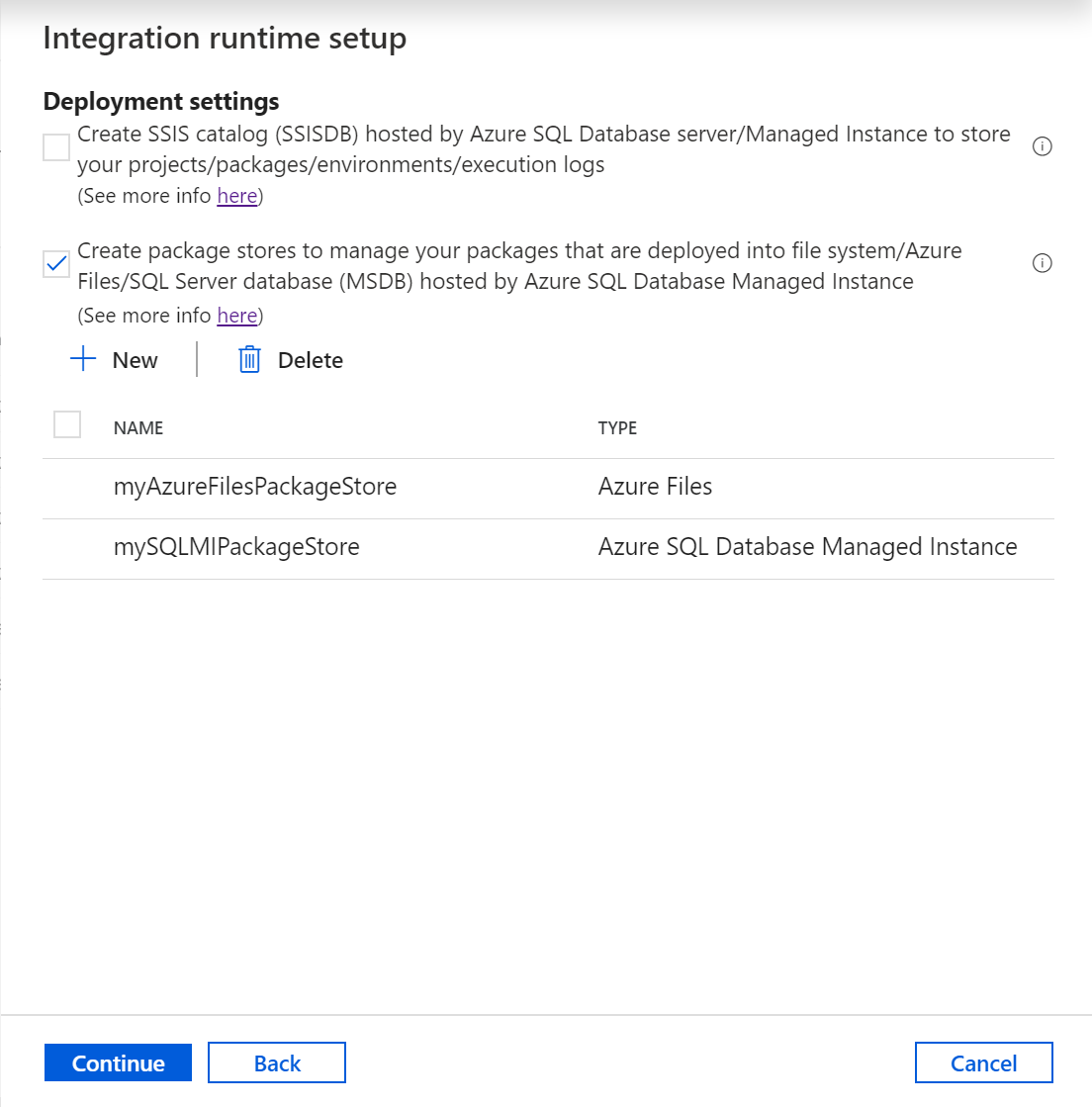
في جزء إضافة مخزن الحزم، أكمل الخطوات التالية.
في جزء اسم مخزن الحزم، أدخل اسم مخزن الحزم الخاص بك.
في جزء الخدمة المرتبطة بمخزن الحزم، حدد الخدمة المرتبطة الحالية الخاصة بك التي تخزن بها معلومات الوصول لنظام الملفات/ملفات Azure/Azure SQL Managed Instance التي نشرت فيها حزمك أو أنشئ خدمة مرتبطة جديدة من خلال تحديد "New". في جزء خدمة مرتبطة جديدة، أكمل الخطوات التالية.
إشعار
يمكنك استخدام خدمات تخزين ملفات Azure أو نظام الملفات المرتبطة للوصول إلى ملفات Azure. إذا كنت تستخدم خدمة تخزين ملفات Azure المرتبطة، يدعم مخزن حزم Azure-SSIS IR فقط أسلوب المصادقة الأساسية (وليس مفتاح الحساب ولا SAS URI)في الوقت الحالي.
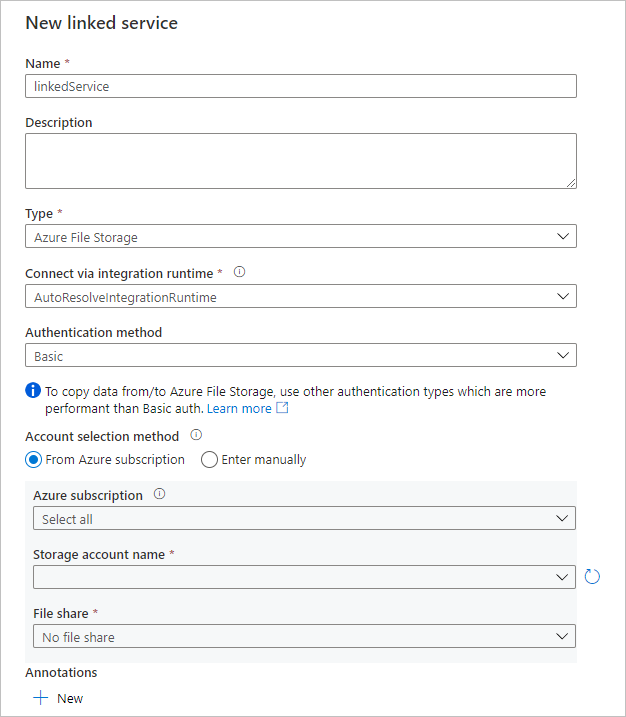
في خانة الاسم، أدخل اسم الخدمة المرتبطة الخاصة بك.
في خانة الوصف، أدخل وصف الخدمة المرتبطة الخاصة بك.
في خانة النوع، حدد "Azure File Storage"، أو "Azure SQL Managed Instance"، أو File System.
يمكنك تجاهل الاتصال عبر وقت تشغيل التكامل، لأننا نستخدم دائما وقت تشغيل تكامل Azure-SSIS لجلب معلومات الوصول لمخازن الحزم.
إذا حددت تخزين ملفات Azure، مع أسلوب المصادقة، فحدد أساسي، ثم أكمل الخطوات التالية.
في خانة أسلوب تحديد الحساب، حدد من اشتراك Azure أو الإدخال يدوياً.
في حال تحديد من اشتراك Azure، حدد اشتراك Azure ذا الصلة، واسم حساب التخزين، ومشاركة الملفات.
في حال تحديد "Enter manually"، أدخل
\\<storage account name>.file.core.windows.net\<file share name>من أجل المضيف،Azure\<storage account name>ومن أجل اسم المستخدم، و<storage account key>من أجل كلمة المرور أو تحديد Azure Key Vault الخاصة بك المخزن فيها ذلك على أنه سر.
إذا حددت Azure SQL Managed Instance، فأكمل الخطوات التالية.
حدد سلسلة الاتصال أو Azure Key Vault حيث يتم تخزينها كسر.
إذا حددت سلسلة الاتصال، فأكمل الخطوات التالية.
بالنسبة إلى أسلوب تحديد الحساب، إذا اخترت من اشتراك Azure، فحدد اشتراك Azureذا الصلة واسم الخادمونوع نقطة النهاية واسم قاعدة البيانات. إذا اخترت الإدخال يدويًا، فأكمل الخطوات التالية.
بالنسبة إلى اسم المجال المؤهل بالكامل، أدخل
<server name>.<dns prefix>.database.windows.netأو<server name>.public.<dns prefix>.database.windows.net,3342كنقطة نهاية خاصة أو عامة لمثيل Azure SQL Managed Instance. إذا أدخلت نقطة النهاية الخاصة، فلن يكون اختبار الاتصال ممكنًا، نظرا إلى أنه يتعذر على واجهة مستخدم ADF الوصول إليها.في اسم قاعدة البيانات أدخل
msdb.
في نوع المصادقة، حدد مصادقة SQL أو الهوية المُدارةأو كيان الخدمةأو الهوية المدارة المعينة من قبل المستخدم.
إذا حددت مصادقة SQL، فأدخل اسم المستخدموكلمة المرور ذات الصلة أو حدد Azure Key Vault حيثما يتم تخزينه كسِر.
إذا حددت الهوية المُدارة، فسيتم منح الهوية المُدارة من قِبل النظام لوصول ADF إلى Azure SQL Managed Instance.
إذا حددت كيان الخدمة، فأدخل معرف كيان الخدمة ومفتاح كيان الخدمة ذا الصلة أو حدد مخزن Azure الرئيسي حيثما يتم تخزينه كسِر.
إذا حددت الهوية المُدارة المعينة من قِبل المستخدم، فسيتم منح الهوية المُدارة من قِبل المستخدم لوصول ADF إلى Azure SQL Managed Instance. يمكنك بعد ذلك تحديد أي بيانات اعتماد موجودة تم إنشاؤها باستخدام الهويات المُدارة المعينة من قِبل المستخدم أو إنشاء هويات جديدة.
إذا حددت نظام الملفات، فأدخل مسار UNC للمجلد الذي يتم فيه نشر الحزم الخاصة بـ المضيف، بالإضافة إلى اسم المستخدم وكلمة المرور ذات الصلة أو حدد مخزن Azure الرئيسي حيثما يتم تخزينه كسِر.
حدد اختبار الاتصال إن كان ذلك ممكنًا، وعند إتمام الاختبار بنجاح، حدد إنشاء.
ستظهر مخازن الحزم المضافة في صفحة إعدادات النشر. لإزالة هذه المخازن، حدد خانات الاختيار الخاصة بها، ثم حدد حذف.
حدد اختبار الاتصال إن كان ذلك ممكنًا، وعند إتمام الاختبار بنجاح، حدد متابعة.
صفحة الإعدادات المتقدمة
في صفحة الإعدادات المتقدمة في جزء إعداد وقت تشغيل التكامل، أكمل الخطوات التالية.
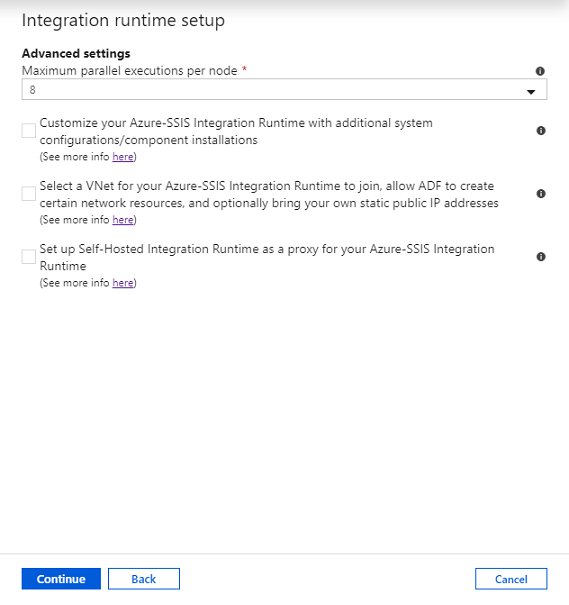
بالنسبة إلى الحد الأقصى لعمليات التنفيذ المتوازية لكل عقدة، حدد الحد الأقصى لعدد الحزم التي سيتم تشغيلها بشكل متزامن لكل عقدة في مجموعة وقت تشغيل التكامل. يتم عرض أرقام الحزمة المدعومة فقط. حدد رقمًا أقل إذا كنت تريد استخدام أكثر من ذاكرة أساسية واحدة لتشغيل حزمة واحدة كبيرة الحجم تستهلك قدرًا كبيرًا من الحساب والذاكرة. حدد رقمًا أكبر إذا كنت تريد تشغيل حزمة صغيرة واحدة أو أكثر في ذاكرة أساسية واحدة.
حدد خانة الاختيار تخصيص وقت تشغيل تكامل Azure-SSIS الخاص بك مع تكوينات النظام الإضافية/عمليات تثبيت المكونات لاختيار ما إذا كنت تريد إضافة إعدادات مخصصة قياسية/سريعة على وقت تشغيل تكامل Azure-SSIS الخاص بك. لمزيد من المعلومات، راجع الإعداد المخصص لـ Azure-SSIS IR.
إذا قمت بتحديد خانة الاختيار، أكمل الخطوات التالية.
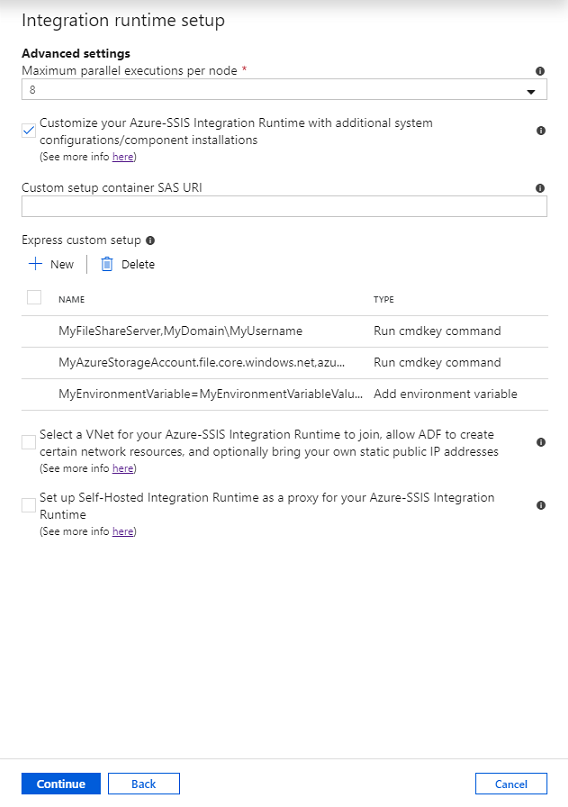
لحاوية الإعداد المخصصة SAS URI، أدخل SAS URI الحاوية حيث تقوم بتخزين البرامج النصية والملفات المقترنة لإعدادات مخصصة قياسية.
لإعداد مخصص سريع، حدد جديد لفتح لوحة إضافة الإعداد المخصص السريع ثم حدد أي نوع نوع الإعداد المخصص السريع من القائمة المنسدلة، على سبيل المثال تشغيل أمر cmdkey، إضافة متغير البيئة، تثبيت مكون مرخص، الخ.
إذا قمت بتحديد نوع تثبيت المكون المرخص فيمكنك بعد ذلك تحديد أي مكونات مدمجة من شركائنا ISV من القائمة المنسدلة اسم المكون، وإذا لزم الأمر، أدخل مفتاح ترخيص المنتج/ قم بتحميل ملف ترخيص المنتج الذي اشتريته منهم في مربع ملف ترخيص/مفتاح الترخيص.
ستظهر الإعدادات المخصصة السريعة التي أضفتها في صفحة الإعدادات المتقدمة. لإزالة هذه المخازن، يمكنك تحديد خانات الاختيار الخاصة بها، ثم حدد حذف.
حدد خانة الاختيار تحديد VNet لوقت تشغيل تكامل Azure-SSIS من أجل الانضمام، واسمح لبرنامج ADF بإنشاء موارد شبكة معينة، وأحضر عناوين IP العامة الثابتة الخاصة بك اختيارياً لاختيار ما إذا كنت تريد انضمام وقت تشغيل تكامل Azure-SSIS الخاص بك في شبكة افتراضية.
حدد إذا كنت تستخدم خادم قاعدة بيانات Azure SQL تم تكوينه باستخدام نقطة نهاية خدمة الشبكة الظاهرية/ قاعدة جدار حماية IP/نقطة النهاية الخاصة أو Azure SQL المثيل المدار الذي ينضم إلى شبكة افتراضية لاستضافة SSISDB، أو إذا كنت تحتاج إلى الوصول إلى البيانات المحلية (أي، لديك مصادر بيانات محلية / وجهات في حزم SSIS) دون تكوين IR مستضاف ذاتيًا. لمزيد من المعلومات، يرجى مراجعة ضم Azure-SSIS IR إلى شبكة ظاهرية.
إذا قمت بتحديد خانة الاختيار، أكمل الخطوات التالية.
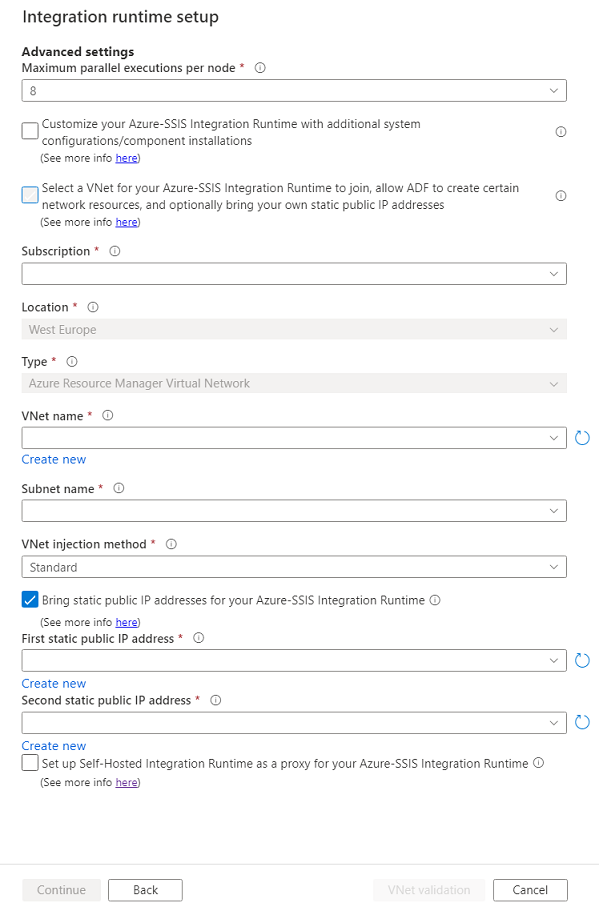
بالنسبة إلى الاشتراك، حدد اشتراك Azure الذي يحتوي على الشبكة الظاهرية.
بالنسبة إلى الموقع، يتم تحديد نفس موقع وقت تشغيل التكامل.
بالنسبة إلى النوع، حدد نوع الشبكة الظاهرية: الشبكة الظاهرية لـAzure Resource Manager /الشبكة الظاهرية الكلاسيكية. نوصي بتحديد الشبكة الظاهرية لـAzure Resource Manager، لأن الشبكة الظاهرية الكلاسيكية سيتم إلغاؤها قريبًا.
بالنسبة إلى اسم الشبكة الظاهرية، حدد اسم شبكتك الافتراضية. يجب أن يكون نفس واحد يستخدم لتكوين نقطة نهاية خدمة شبكة اتصال ظاهرية/نقطة نهاية خاصة لخادم قاعدة بيانات azure SQL الذي يستضيف SSISDB. أو يجب أن يكون نفس واحد انضم من قبل مثيل Azure SQL المدار الذي يستضيف SSISDB. أو يجب أن تكون نفس الشبكة المتصلة بالشبكة المحلية. وإلا، يمكن أن يكون أي شبكة ظاهرية لإحضار عناوين IP العامة الثابتة الخاصة بك ل وقت تشغيل تكامل Azure-SSIS.
بالنسبة إلى اسم الشبكة الفرعية، حدد اسم الشبكة الفرعية لشبكة الاتصال الظاهرية. يجب أن يكون نفس واحد يستخدم لتكوين نقطة نهاية خدمة شبكة اتصال ظاهرية لخادم قاعدة بيانات azure SQL الذي يستضيف SSISDB. أو يجب أن تكون شبكة فرعية مختلفة عن تلك المنضمّة بواسطة خدمة Azure SQL Managed Instance التي تستضيف قاعدة البيانات SSISDB. وإلا، يمكن أن يكون أي شبكة فرعية لإحضار عناوين IP العامة الثابتة الخاصة بك ل وقت تشغيل تكامل Azure-SSIS.
بالنسبة إلى طريق حقن الشبكة الظاهرية، حدد طريقة حقن الشبكة الظاهرية: السريعة/القياسية.
لمقارنة هذه الطرق، راجع مقالة مقارنة القياسية والتعبير عن أساليب حقن الشبكة الظاهرية.
إذا قمت بتحديد سريعة، فراجع مقالة أسلوب حقن الشبكة الظاهرية السريع.
إذا قمت بتحديد قياسية، فراجع مقالة أسلوب حقن الشبكة الظاهرية القياسي. باستخدام هذا الأسلوب، يمكنك أيضا:
حدد خانة الاختيار إحضار عناوين IP العامة الثابتة الخاصة بك في وقت تشغيل تكامل Azure-SSIS لاختيار ما إذا كنت تريد إحضار عناوين IP العامة الثابتة الخاصة بك ل وقت تشغيل تكامل Azure-SSIS، حتى تتمكن من السماح لهم على جدار الحماية الخاص بمخازن البيانات.
إذا قمت بتحديد خانة الاختيار، أكمل الخطوات التالية.
بالنسبة إلى عنوان IP العام الثابت الأول، حدد أول عنوان IP عام ثابت يلبي متطلبات وقت تشغيل تكامل AZURE-SSIS. إذا لم يكن لديك أي منها، فانقر فوق ارتباط إنشاء جديد لإنشاء عناوين IP عامة ثابتة على مدخل Microsoft Azure ثم انقر فوق زر التحديث هنا، حتى تتمكن من تحديدها.
بالنسبة إلى عنوان IP العمومي الثابت الثاني، حدد عنوان IP العمومي الثابت الثاني الذي يفي بمتطلبات وقت تشغيل تكامل AZURE-SSIS. إذا لم يكن لديك أي منها، فانقر فوق ارتباط إنشاء جديد لإنشاء عناوين IP عامة ثابتة على مدخل Microsoft Azure ثم انقر فوق زر التحديث هنا، حتى تتمكن من تحديدها.
حدد خانة الاختيار إعداد وقت تشغيل التكامل ذاتي الاستضافة كوكيل لوقت تشغيل تكامل Azure-SSIS الخاص بك لاختيار ما إذا كنت تريد تكوين وقت تشغيل التكامل ذاتي الاستضافة كوكيل لوقت تشغيل تكامل Azure-SSIS الخاص بك. لمزيد من المعلومات، راجع إعداد وقت تشغيل التكامل المستضاف ذاتيًا كوكيل.
إذا قمت بتحديد خانة الاختيار، أكمل الخطوات التالية.
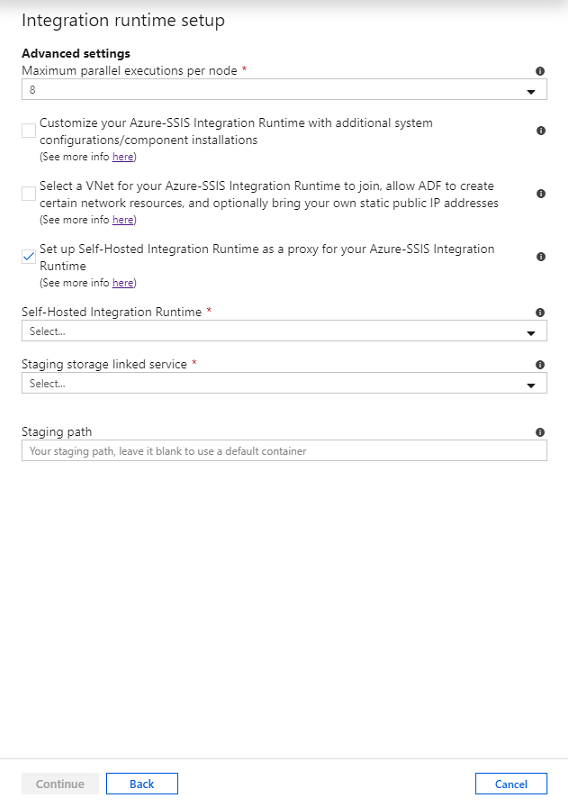
بالنسبة إلى وقت تشغيل التكامل المستضاف ذاتيًا، حدد وقت تشغيل التكامل المستضاف ذاتيًا الموجودة كوكيل لـAzure-SSIS IR.
بالنسبة إلى خدمة التخزين المرتبطة بالتقسيم المرحلي، حدد خدمة Azure Blob Storage المرتبطة القائمة أو إنشاء خدمة جديدة للتقسيم المرحلي.
بالنسبة إلى مسار التقسيم المرحلي، حدد حاوية النقطة في حساب تخزين Azure Blob المحدد أو اتركها فارغة لاستخدام حاوية افتراضية للتقسيم المرحلي.
حدد التحقق من صحة الشبكة الظاهرية. إذا نجح التحقق من الصحة، فحدد متابعة.
في صفحة الملخص، راجع كافة الإعدادات الخاصة بـAzure-SSIS IR، وضع إشارة مرجعية على ارتباطات الوثائق الموصى بها، وحدد إنهاء لبدء إنشاء وقت تشغيل التكامل.
إشعار
باستثناء أي وقت إعداد مخصص، يجب أن تنتهي هذه العملية في غضون 5 دقائق. ولكن قد تستغرق إضافة وقت تشغيل التكامل Azure-SSIS إلى شبكة ظاهرية باستخدام طريقة إضافة قياسية مدة تتراوح بين 20 و30 دقيقة.
في حالة استخدام SSISDB، فستتصل خدمة Data Factory بخادم قاعدة البيانات لتحضير SSISDB. كما أنه يقوم بتكوين الأذونات والإعدادات لشبكتك الظاهرية، إذا تم تحديدها، ويضيف وقت تشغيل التكامل Azure-SSIS إلى الشبكة الظاهرية.
عند توفير Azure-SSIS IR، يُثبت أيضًا Access Redistributable وAzure Feature Pack لـ SSIS. توفر هذه المكونات اتصالاً بملفات Excel وملفات Access ومصادر بيانات Azure المتنوعة، بالإضافة إلى مصادر البيانات التي تدعمها المكونات المضمنة بالفعل. لمزيد من المعلومات حول المكونات المضمنة / المثبتة مسبقًا، يرجى مراجعة المكونات المضمنة / المثبتة مسبقًا على Azure-SSIS IR. لمزيد من المعلومات حول المكونات الإضافية التي يمكن تثبيتها، يرجى مراجعة إعدادات مخصصة لـ Azure-SSIS IR.
جزء الاتصالات
في جزء الاتصالات في مركز الإدارة ، قم بالتبديل إلى صفحة أوقات تشغيل التكامل وحدد تحديث.
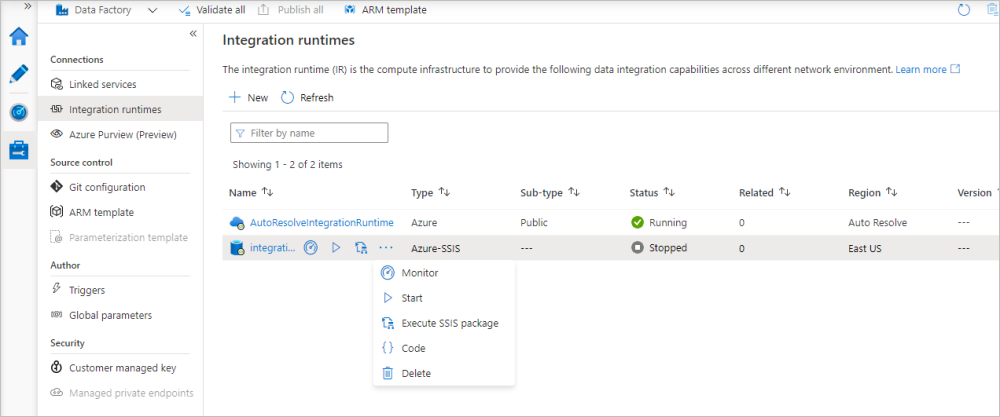
يمكنك تحرير/إعادة تكوين Azure-SSIS IR من خلال تحديد اسمه. يمكنك أيضًا تحديد الأزرار ذات الصلة لمراقبة / بدء / إيقاف / حذف Azure-SSIS IR، وإنشاء مسار بث ADF تلقائيًا باستخدام نشاط تنفيذ حزمة SSIS لتشغيل Azure-SSIS IR، ومراجعة التعليمات البرمجية/حمولة JSON الخاصة بـ Azure-SSIS IR. لا يمكن تحرير/حذف Azure-SSIS IR إلا عند إيقافها.
أوقات تشغيل تكامل Azure SSIS في المدخل
في واجهة مستخدم Azure Data Factory، قم بالتبديل إلى علامة التبويب إدارة، ثم التبديل إلى علامة التبويب أوقات تشغيل التكامل في جزء الاتصالات لعرض أوقات تشغيل التكامل الموجودة في مصنع البيانات.

حدد جديد لإنشاء Azure-SSIS IR وفتح جزء إعداد وقت التشغيل التكامل.
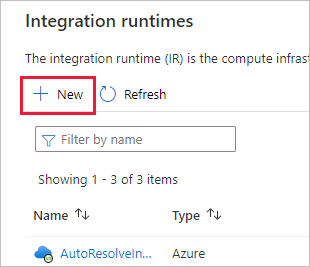
في جزء إعداد وقت تشغيل التكامل، حدد الإطار المتجانب رفع وتبديل حزم SSIS الحالية لتنفيذها في Azure، ثم حدد متابعة.
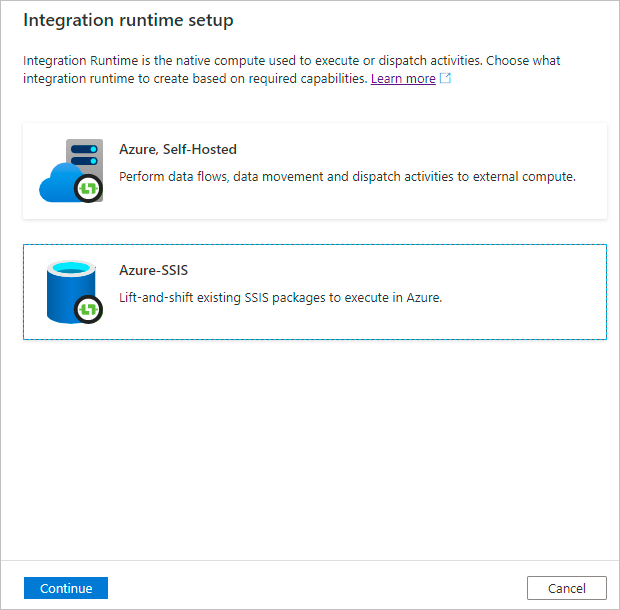
للتعرف على الخطوات المتبقية لإعداد Azure-SSIS IR، راجع قسم توفير وقت تشغيل تكامل Azure-SSIS.
المحتوى ذو الصلة
- قم بإنشاء Azure-SSIS IR عبر Azure PowerShell.
- إنشاء Azure-SSIS IR عبر قالب Azure Resource Manager.
- نشر حزم SSIS لديك وتشغيلها على وقت تشغيل التكامل في Azure-SSIS.
لمزيد من المعلومات حول وقت تشغيل تكامل Azure-SSIS، راجع المقالات التالية:
- وقت تشغيل تكامل Azure-SSIS. توفر هذه المقالة معلومات عامة حول مفاهيم أوقات تشغيل التكامل بما في ذلك وقت تشغيل تكامل Azure-SSIS.
- مراقبة وقت تشغيل التكامل Azure-SSIS. توضح هذه المقالة طريقة استرداد وفهم معلومات حول الأشعة وقت تشغيل تكامل Azure-SSIS.
- إدارة وقت تشغيل تكامل Azure-SSIS. توضح هذه المقالة كيفية إيقاف وقت تشغيل التكامل Azure-SSIS لديك، أو بدئه، أو حذفه. كما يوضح لك كيفية توسيع نطاق وقت تشغيل التكامل Azure-SSIS الخاص بك عن طريق إضافة المزيد من العقد.
- نشر حزم SSIS وتشغيلها ومراقبتها في Azure
- الاتصال بـ SSISDB في Azure
- الاتصال بمخازن البيانات المحلية باستخدام مصادقة Windows
- جدولة عمليات تنفيذ حزمة SSIS في Azure